钉钉是一款好用的办公软件,熟练地使用钉钉可以减少很多线下需要走的流程,大大节省时间和精力成本,那么钉钉电脑版怎么打印审批申请记录?下面就一起来看看吧。
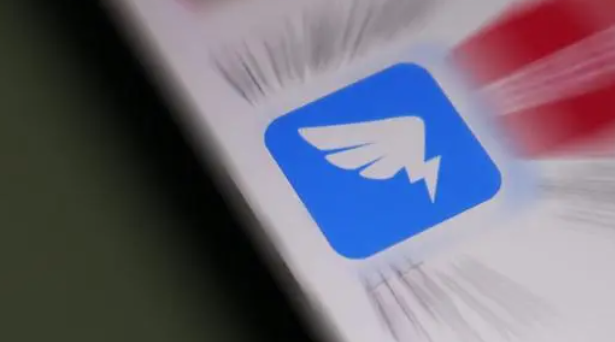
打印审批申请记录操作方法介绍
1、打开钉钉,点击左侧四个方块那里【工作】。
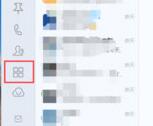
2、打开钉钉工作台界面 。
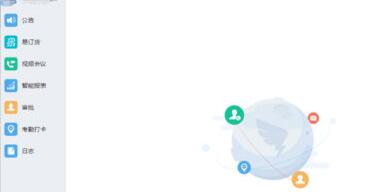
3、点击【审批】,打开审批主页面。
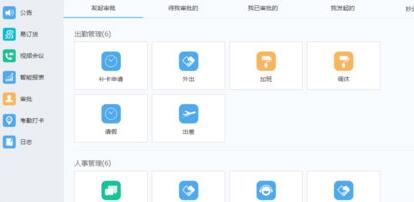
4、点击【我发起的】可以看到我发起的审批,可以看到哪些是审批完成的,点击想打印的那个审批完成的审批。
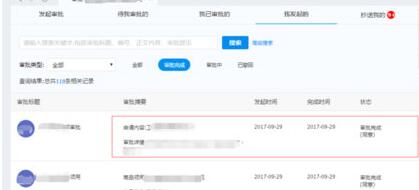
5、打开想打印的那个审批,点击右上角有个打印机按钮。
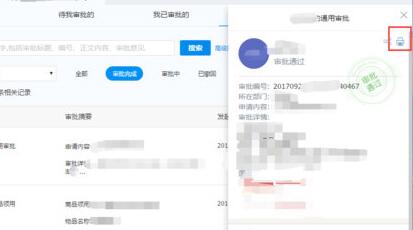
6、此时提示打印文件已通过企业消息发送给您,点击【好的】。
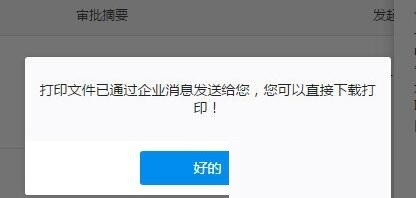
7、将收到文件下载到电脑就能直接打印了。
文明上网,理性发言,共同做网络文明传播者